Omogućite automatski kiosk način prezentacije u PowerPoint 365

Želite predstaviti slajdove bez nadzora na poslovnom sastanku ili sajmu? Ovdje naučite kako omogućiti kiosk način rada u PowerPoint 365.
Uz ocjenu usklađenosti, dobivate pojednostavljen način upravljanja standardima usklađenosti. Dobivate preporuke za sigurnosne radnje i još mnogo toga. Evo kako ga koristiti.
Na početnoj nadzornoj ploči vidjet ćete različite odjeljke. Prvi će pokazati vašu ocjenu usklađenosti koja je podijeljena na različite radnje kao što su zaštita informacija, kontrola pristupa, upravljanje uređajima i još mnogo toga.
Iz odjeljka ocjene usklađenosti možete dublje zaroniti i vidjeti radnje za poboljšanje ukupnog rezultata i sigurnosti.
Iz klasifikacije podataka možete izraditi klasifikatore koji se mogu koristiti za zaštitu i upravljanje vašim osjetljivim podacima.
U odjeljku pravila moći ćete postaviti određena pravila u Microsoft 365 koja vam mogu pomoći da poboljšate svoj rezultat.
Iz kataloga možete pronaći neka rješenja koja možete uzeti u svoju organizaciju kako biste poboljšali opću pohranu usklađenosti.
Ako posjedujete malu tvrtku, možda nemate IT osoblje ili nekoga tko bi stalno provjeravao jesu li vaši podaci i informacije koje plutaju oko Microsoft 365 sigurni i sigurni. Srećom, Microsoft ima novu značajku pregleda obuhvaćenu vašom pretplatom pod nazivom Ocjena usklađenosti koja vam može pomoći.
Uz ocjenu usklađenosti, dobivate pojednostavljen način upravljanja standardima usklađenosti. Dobivate preporuke za sigurnosne radnje koje možete poduzeti kako biste bili u skladu s industrijskim propisima i standardima o kojima druge tvrtke često plaćaju IT odjelima da razmišljaju i rukovode ih. Evo kako ga možete koristiti.
Prije nego što uđete u ocjenu usklađenosti, postoji skup pojmova koje ćete morati razumjeti. Vidjet ćete nešto što se zove kontrola. Kontrola je zahtjev ili propis, standard ili politika. Također ćete vidjeti radnju, a to je aktivnost koja vam pomaže u implementaciji kontrole. Konačno, vidjet ćete procjenu koja je grupiranje kontrola iz određene uredbe, standarda ili politike.
Osim toga, ocjenu usklađenosti ne treba miješati s upraviteljem usklađenosti ili centrom. Oni dijele istu pozadinu, ali ocjenu usklađenosti kao pojednostavljenu verziju Upravitelja usklađenosti i daje vam potpuniji uvid u trenutačnu situaciju usklađenosti vaše organizacije, plus korake koje možete poduzeti da biste je poboljšali.
Imajte na umu da će vam Microsoft dati početni broj bodova na temelju nekih od najčešćih propisa i standarda. Kako je objasnio Microsoft, ova ocjena temeljena na riziku "mjeri vaš napredak u dovršavanju radnji koje pomažu u smanjenju rizika oko zaštite podataka i regulatornih standarda."
Moći ćete poboljšati ovu ocjenu stvaranjem i uzimanjem procjena koje su relevantne za vašu tvrtku. Moći ćete odabrati ove procjene, izmijeniti ih ili izraditi vlastite kako biste vidjeli stvari koje su vam najvažnije. Samo budite svjesni da visok rezultat ne znači uvijek da ste u potpunosti usklađeni. Prema Microsoftu , on "ne izražava apsolutnu mjeru usklađenosti organizacije s bilo kojim određenim standardom ili propisom."
Konačno, htjet ćete razumjeti da ćete moći vidjeti brze radnje za poboljšanje usklađenosti. Oni će biti detaljne upute s uputama korak po korak za pravo rješenje. Ako ih ispunite, poboljšat ćete svoj rezultat.
Nakon što krenete vidjeti svoju ocjenu usklađenosti, klikom na Usklađenost u pokretaču Microsoft 365 aplikacija, bit ćete odvedeni u Microsoft 365 centar za usklađenost. Odavde ćete vidjeti različite odjeljke. Prvi će prikazati vašu ocjenu usklađenosti koja je podijeljena na različite radnje kao što su zaštita informacija, kontrola pristupa, upravljanje uređajima i još mnogo toga.
Odavde ćete se moći kretati do odjeljaka koje ćemo opisati u nastavku. Također ćete vidjeti stvari kao što je usklađenost aplikacija u oblaku, kao i korisnike koji dijele datoteke. Osim toga, ovdje će biti odjeljak za sigurnosna upozorenja, popis dijeljenih datoteka koje bi mogle ugroziti vašu sigurnost i visokorizične aplikacije. Možete kliknuti svaki od ovih odjeljaka za više pojedinosti i pogled na to kako se vaši podaci kreću.
Da biste dublje zaronili u svoju ocjenu usklađenosti, možete kliknuti ocjenu usklađenosti na bočnoj traci. Odavde ćete vidjeti svoj ukupni rezultat. Možete se pomicati gore i dolje da biste vidjeli podatke koji su ušli u rezultat i neke ključne radnje za poboljšanje koje možete poduzeti.
Na vrhu će se nalaziti neke kartice, od kojih jedna ima prijedloge za poboljšanje. Klikom na ovo dobit ćete vodič korak po korak o tome kako poduzeti određene radnje za povećanje rezultata.
Druga kartica imat će rješenja i procjene. To će vam pokazati kako određena rješenja mogu doprinijeti vašem rezultatu. To će također biti procjene. Klikom na njih pomoći ćete implementirati kontrole zaštite podataka određene određenim vrstama. To uključuje standarde, propise i zakone o usklađenosti, sigurnosti, privatnosti i zaštiti podataka.
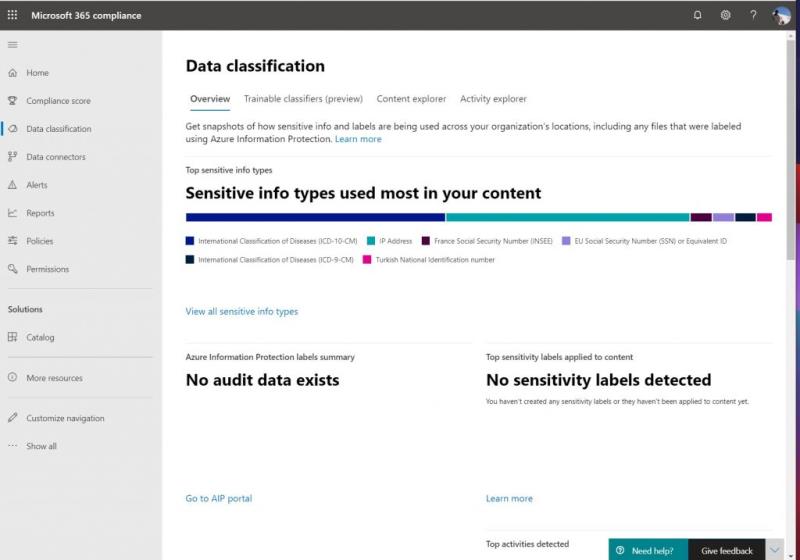
Treći dio u ocjeni usklađenosti bit će klasifikacija podataka. Odavde možete izgraditi klasifikatore koji se mogu koristiti za zaštitu i upravljanje vašim osjetljivim podacima. Tada ćete moći istražiti koji su podaci označeni kako biste mogli fino podesiti svoje strategije klasifikacije.
Dobit ćete snimku na stranici s pregledom. Odavde ćete dobiti brz pogled na to gdje se koriste osjetljive informacije i oznake u aplikacijama Microsoft 365 i neke veze za njihovo istraživanje. Također možete dublje zaroniti u klasificirani sadržaj pomoću Content Explorera, koji vam omogućuje filtriranje prema vrsti osjetljivih podataka ili oznaci kako biste vidjeli koliko je stavki klasificirano unutar vaše tvrtke. Konačno, možete pratiti i pregledavati aktivnost s detaljnim pregledom klasifikacijskih aktivnosti i trendova na različitim lokacijama.
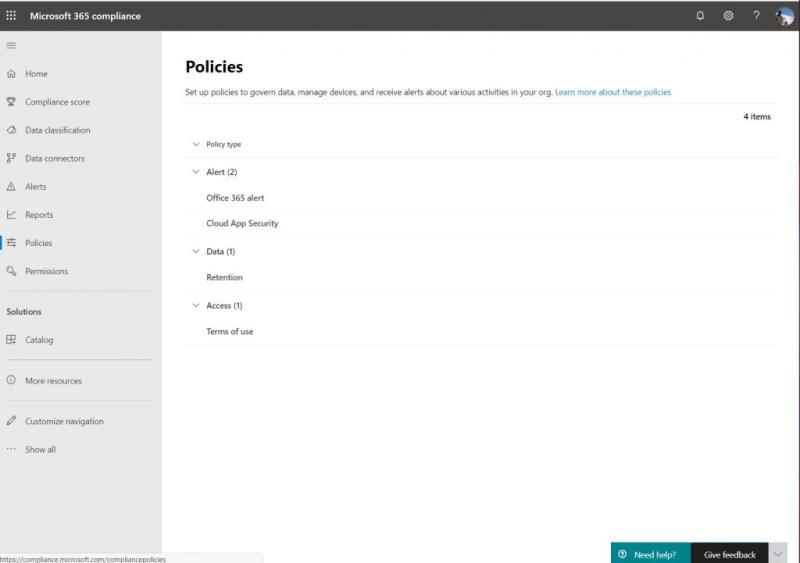
U odjeljku pravila moći ćete postaviti određena pravila u Microsoft 365 koja vam mogu pomoći da poboljšate svoj rezultat. Ta će pravila biti navedena po vrstama, bilo da se radi o podacima, pristupu ili sigurnosti. Obično su ova pravila namijenjena iskusnijim korisnicima i IT administratorima, no klikom na jedno od njih dobit ćete osnove i objašnjenje kako možete promijeniti pravila kako biste poboljšali ocjenu usklađenosti. U većini slučajeva postoji i poveznica koja će vas odvesti do Microsoftove dokumentacije za spomenutu politiku.
Sljedeći je odjeljak s dopuštenjima. Odavde možete dodijeliti Microsoft 365 dozvole i uloge u Office 365. Možete dodati korisnike kao globalne administratore, administratore podataka, administratore usklađenosti i još mnogo toga. Međutim, imajte na umu da uloge u sustavu Office 365 imaju zasebnu stranicu i za to ćete morati otići ovdje . Ako imate problema s postavljanjem dopuštenja, pozivamo vas da pogledate naš vodič o različitim administrativnim ulogama u Microsoft 365 .
U odjeljku kataloga pronaći ćete neka rješenja koja možete poduzeti u svojoj organizaciji kako biste poboljšali opću pohranu usklađenosti. To uključuje teme kao što su sprječavanje gubitka podataka, upravljanje informacijama, zaštita informacija, upravljanje zapisima i još mnogo toga. Također ćete vidjeti teme o tome kako možete identificirati, analizirati i sanirati interne rizike, kao i odgovoriti na revizije, istraživanja podataka i još mnogo toga. Svako od ovih rješenja dolazi s vodičima korak po korak, pa čak i videozapisima koji objašnjavaju kako možete započeti s njima.
Ovo su osnove provjere ocjene usklađenosti, ali postoji još nešto što možete učiniti. Ako želite prilagoditi izgled nadzorne ploče usklađenosti, to možete učiniti klikom na Prilagodi navigaciju sa strane. Ovo će vam pokazati razne stvari o kojima smo ovdje već raspravljali. Vaše promjene su jedinstvene za vas i neće utjecati na druge administratore.
Slobodno se poigrajte sa svojom ocjenom usklađenosti i javite nam kako vam se sviđa ovo iskustvo tako što ćete nam ostaviti komentar u nastavku. Također, slobodno provjerite naše Microsoft 365 čvorište za više uputa i drugih vodiča.
Želite predstaviti slajdove bez nadzora na poslovnom sastanku ili sajmu? Ovdje naučite kako omogućiti kiosk način rada u PowerPoint 365.
Mobilna aplikacija Microsoft Teams sada podržava videopozive među ostalim značajkama dostupnim u verziji aplikacije za pregled.
Microsoft Lists je aplikacija Microsoft 365 koja vam pomaže pratiti informacije i organizirati svoj rad. Također ga možete koristiti u Teams i Sharepoint. Saznajte više.
Evo pogleda kako možete ostati produktivni uz Microsoft To do u sustavu Windows 10
Evo nekoliko uobičajenih problema s riječima i kako ih možete riješiti
Zaboravili ste spremiti svoju Excel bilježnicu? Evo pogleda kako ga možete oporaviti.
Evo kako možete koristiti To Do u Outlooku s Microsoft 365 za svoju prednost produktivnosti.
Evo pogleda na neke od najčešćih problema OneDrive i kako ih možete riješiti
Jeste li ikada čuli za Microsoft Yammer? To je alat za društveno umrežavanje koji će vam pomoći da se povežete i stupite u interakciju s ljudima u cijeloj vašoj organizaciji, a danas se dobro bavite njime.
Je li se vaša tvrtka upravo uključila s Microsoft 365? Evo pogleda na neke postavke koje biste trebali konfigurirati da biste prilagodili Microsoft 365 online iskustvo kako biste ga učinili svojim vlastitim.
Evo nekih od najčešćih kodova pogrešaka programa Microsoft Excel i kako ih možete popraviti.
Evo kako možete upravljati sastancima u Outlooku
Ako koristite Windows 10 i tražite besplatne načine za snimanje zaslona, dostupne su opcije. Postoje tri besplatna načina za snimanje zaslona
Evo pogleda na neke uobičajene pogreške formule Excel i kako ih možete popraviti
Microsoftov Bing sada čini više od jednostavnog pretraživanja weba. Također može prikazati rezultate unutar vaše organizacije, uključujući datoteke, kontakte i
Je li vaša pristigla pošta nered u Outlooku? Pokušajte postaviti pravila. U našem najnovijem vodiču za Microsoft 365 dobro objasnite kako možete koristiti pravila za automatsko premještanje, označavanje i odgovaranje na poruke e-pošte.
Provodite više vremena u e-mailovima ovih dana? Evo pogleda na neke od naših najboljih praksi za Microsoft Outlook u sustavu Windows 10.
Evo kako možete iskoristiti kôd za svoju pretplatu na Microsoft 365 ili Office 365
Kada dodate datoteku u odjeljak datoteka vašeg Microsoft tima, mogu je uređivati svi u Microsoft timovima, a ne samo kreator datoteke. Tamo su
Jeste li upravo kupili Surface Duo? Ako jeste, evo nekih od naših omiljenih savjeta i trikova o tome kako možete najbolje iskoristiti Microsoft Teams na Android uređaju s dva zaslona.
Bluetooth je brz i praktičan način za dijeljenje datoteka između dva uređaja. Ovaj vodič vam pomaže da lako pošaljete datoteke putem Bluetooth-a koristeći Windows 10.
Evo pogleda na 10 najboljih tipkovničkih prečaca u sustavu Windows 10 i kako ih možete koristiti u svoju korist za posao, školu i još mnogo toga.
Sjećate li se dana kada je Bluetooth bio tako velika stvar? Saznajte kako jednostavno slati datoteke s Windows 10 putem Bluetootha u našem vodiču.
Microsoft Teams jedna je od najistaknutijih platformi za video konferencije za tvrtke u današnjem dobu pandemije. U ovom vodiču naučite kako blokirati kontakte i upravljati komunikacijom u Microsoft Teamsu.
Minecraft sela stvaraju predah od obično usamljeničkog života okupljanja i izrade u igri. Otkrijte najbolje seljake i njihove poslove.
Slijedite ovaj vodič o tome kako promijeniti pozadinu uz savjete za personalizaciju radne površine u sustavu Windows 11.
Naučite kako postaviti više monitora na Windows 10 na ovom blogu. Ovaj vodič sadrži korake za konfiguraciju, personalizaciju i rješavanje problema s dvostrukim monitorima.
Saznajte kako lako deinstalirati aplikacije u Windows 10 i osloboditi prostor na vašem uređaju.
Discord web-mjesto, aplikacija, pa čak i mobilna aplikacija imaju svoj način prilagođavanja razine zumiranja na Discordu radi bolje pristupačnosti.
Umorni ste od tih filtera na Snapchat fotografijama? Saznajte kako ukloniti Snapchat filtere sa spremljenih fotografija uz jednostavne korake.




























